INSCAPE dla nowicjuszy

notatki ze spotkań i wolnych eksperymentów :)
ctrl + scroll (myszka) - przybliżenie/oddalenie
sam scroll (myszka) - przesuwanie: góra/dół
shift + scroll - przesuwanie: boki
scroll kliknięty - przesuwanie kartki
5 - jeśli kartka nam znika, wyśrodkowuje ją
Pasek narzędzi - funkcje na start
Selector tool (S)
Rectangle tool (R) prostokąt
-> zmiana rozmiaru W/H (w mm)
-> RX/ RY zaokrąglenie
Elipse (arc) tool - E
Pen tool (B) - krzywe Beziera
Pencil tool (P) - freehand
Node tool (N) - edycja węzłów
---------------------------------------------------------------------------------------------
Obiekty z paska narzędzi: prostokąt/koło
jedno kliknięcie na obiekt = zmiana rozmiaru
dwa kliknięcia = obrót
obrót o konkretną liczbę stopni (co 15) + ctrl
Kiedy chcę idealny stworzyć idealny kwadrat/koło: kształt + ctrl
+ dodatkowa, przydatna funkcja: kształt + ctrl + shift -> Inkscape zaczyna tworzyć koło nie od rogu, a od środka; duplikujemy koło, zmieniamy kolor i zmniejszamy obiekt - wtedy tworzymy obiekty koła idealnie koncentryczne.
---------------------------------------------------------------------------------------------
EDYCJA WĘZŁÓW:

-> Node tool: na jednym wierzchołku kropeczka - umożliwia zaokrąglanie rogów
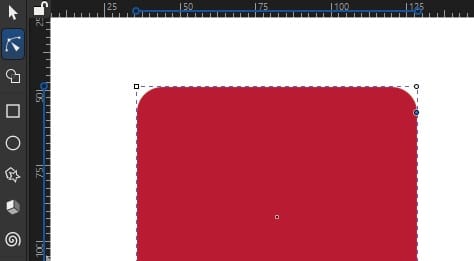
Zakładka PATH: ZMIANA OBIEKTU W ŚCIEŻKĘ (krzywe) - object to path (na tym samym prostokącie)
-tym zabiegiem zmieniliśmy naturę obiektu i ,,prostokąt przestał być prostokątem" - nie możemy mu już np. zaokrąglić rogów jak wyżej.
To samo dot. innych obiektów. Po zmianie nie ma już funkcji obiektowej.
Nie ma odwrotu - podróż w jedną stronę.
Teraz operujemy na punktach.
Prostokąt ma 4 punkty - węzły.
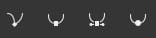
1. ostry - każda łapka działa osobno, wygina się w dowolną stronę
możemy zmienić naturę węzła na np.
2. gładki - jedna łapka dłuższa, druga krótsza
3. symetryczny - huśtawka - jak lustrzane odbicie
4. opcja 4 dla późniejszych wersji programu - wygładzanie
---------------------------------------------------------------------------------------------
SAMODZIELNE TWORZENIE OBIEKTU:
PIÓRO - KRZYWE BEZIERA - klucz do tego, czym grafika wektorowa właściwie jest.
Zaczynamy tworzyć - zamykamy ścieżkę
(albo przestajemy tworzyć bez zamknięcia klikając prawy przycisk myszy).
Jeśli chcemy powrócić do edycji ścieżki, zaznaczamy obiekt i wracamy do pióra - szukamy końców ścieżki i kontynuujemy pracę, do zamknięcia.
Przechodzimy do edycji punktów.
klikanie punktowe = zawsze ostre węzły
klikam i przytrzymuję, rozciągam
klikam lub rozciągam
Polecane: The Bézier Game - gra, które pomoże opanować narzędzie do rysowania.
https://bezier.method.ac/
---------------------------------------------------------------------------------------------
WINDOWS + SHIFT + S -> wycina kawałek ekranu - genialne kiedy chcemy ze zdjęcia zrobić grafikę
---------------------------------------------------------------------------------------------
METODY NA PRZENIESIENIE
grafiki skanowanej do grafiki wektorowej
I. wektoryzacja bitmapy (trace bitmap) (szybki sposób)
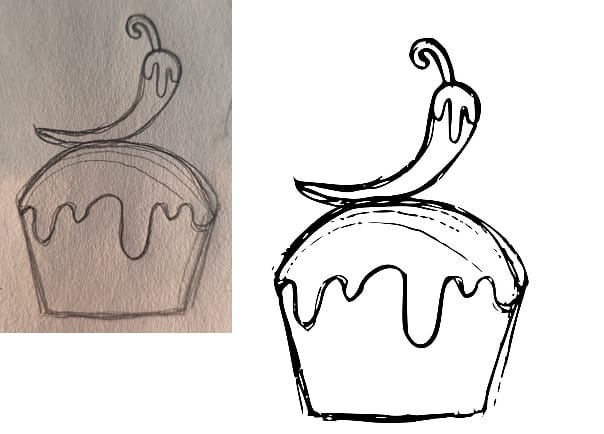
II. narzędzie do rysowania krzywych
III. rzut izometryczny - siatka: document properties (grids) - axonometric grid - idealnie do bardzo geometrycznego obiektu